Como adicionar/excluir passes no aplicativo Wallet no iPhone
Há uma boa chance de você ter esquecido este aplicativo. Costumava ser conhecido como Passbook, e é um aplicativo que os usuários do iOS podem esquecer. Se você examinar todos os aplicativos que tem em seu dispositivo iOS, mais cedo ou mais tarde você o encontrará. Cada aplicativo tem o direito de ser usado, e o Wallet não é diferente. Alguns podem não se incomodar com o aplicativo porque podem não saber como usá-lo e não estão cientes do que ele pode fazer por você. Espero que, quando terminar de ler, você saiba como usar e adicionar passes no aplicativo Wallet no iPhone.
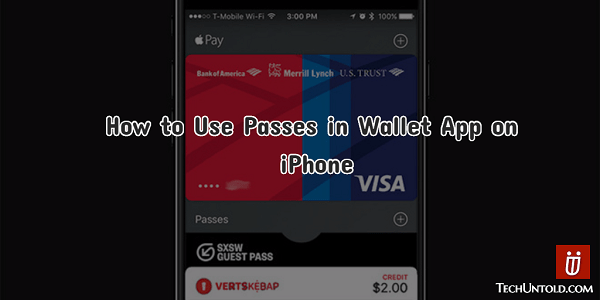
Adicionar passes no aplicativo Wallet
1. Adicione uma passagem digitalizando um código
Na tela de boas-vindas do aplicativo, há uma opção para adicionar um passe. Tudo o que você precisa fazer é tocar no link do código de digitalização na parte inferior. A única desvantagem é que não é compatível com todos os Barcode você pode querer usar.
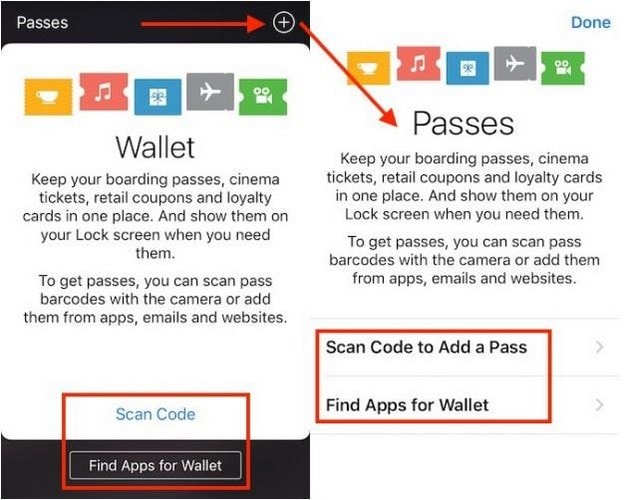
Mas isso não é um problema, pois isso pode ser facilmente corrigido instalando a carteira Pss2U (um aplicativo gratuito). Ele lhe dará acesso a códigos de barras não suportados e tornará o aplicativo divertido novamente.
2. Adicionar passes na carteira a partir de um arquivo de passe
Por último, mas não menos importante, você tem a opção de adicionar um passe de um arquivo Pass. Por exemplo, sempre que reserva um voo recebe sempre um e-mail com todas as suas informações. Procure esse e-mail e veja se o e-mail tem um anexo com extensão .PKPASS.
Se você o vir, toque nele para baixá-lo. Você deve ver uma prévia do passe e também deve haver um botão Adicionar. Isso também é possível no Android, mas você precisará de um aplicativo como caderneta.
3. Adicione um passe de um aplicativo compatível
Se a primeira opção não convencer, você pode tentar um aplicativo. Outra opção que você encontrará na tela de boas-vindas do aplicativo é uma opção para encontrar Apps for Wallet.
Escolha o que você deseja instalar e procure a opção ¨add to wallet¨ que ele terá. Se você não consegue encontrá-lo, tenha paciência, ele está lá em algum lugar. A localização vai depender de qual aplicativo você usa.
Toque onde diz para adicionar e agora você verá as informações aparecerem em sua carteira. Ele pedirá que você confirme sua solicitação.
4. Organize seus passes em ordem de uso
O aplicativo organizará seus passes na ordem de adicioná-los, mas às vezes é melhor tê-los na ordem de uso. Dessa forma, o que você precisa no momento sempre estará lá.
Você pode fazer isso tocando, segurando e soltando o passe no local certo. Se você perceber que não consegue arrastar o passe, segure o dedo no passe por alguns segundos e arraste-o.
Se você quiser ver os detalhes do passe, toque nele e toque novamente para devolvê-lo à pilha. Para ver todas as informações sobre o passe, certifique-se de tê-lo em visualização completa. Para obter informações extras sobre o seu passe, toque no i na parte inferior.
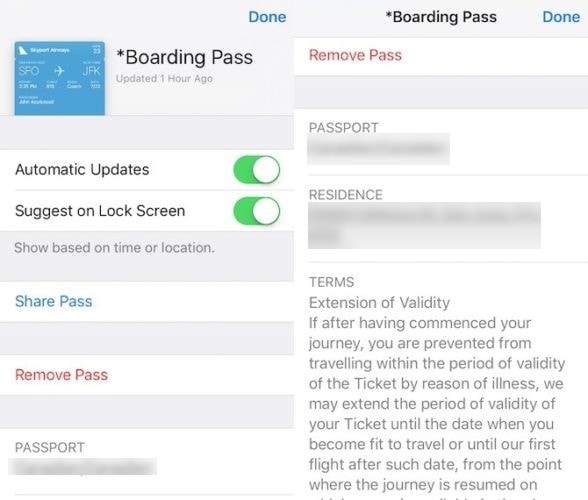
Você não precisa ir muito longe para compartilhar seu passe, pois a opção também está na seção de informações. Toque no Share Pass e escolha como deseja compartilhá-lo.
Logo abaixo da opção de compartilhamento está a opção Delete Pass. Os passes não serão excluídos automaticamente, portanto, para evitar confusão, é uma boa ideia apagar todos os passes que você sabe que não precisa mais.
Obtenha acesso rápido à sua carteira
Ao tocar duas vezes no botão home, você pode acessar sua carteira. Esse recurso não está ativado por padrão, então você terá que habilitá-lo. Você pode fazer isso acessando Configurações> Carteira e Apple Pay e ativando-o.
Se não estiver lá, você pode tentar Configurações> Touch ID e senha> Permitir acesso quando bloqueado. Outra maneira de obter acesso à sua carteira é deslizando da esquerda para a direita em um passe na tela de bloqueio.
Leia também: Como usar o teclado de transliteração hindi no iPhone
Conclusão
Como você pode ver que este é um aplicativo muito útil. Por que muitos ignoram isso é um mistério para mim, mas definitivamente vale a pena tentar. Isso irá ajudá-lo a ficar no topo das coisas e organizado.
Portanto, se a última coisa que você deseja fazer é instalar outro aplicativo, este já está no seu dispositivo iOS de qualquer maneira. Você acha que você vai tentar? Compartilhe seus pensamentos nos comentários.
Artigos Mais Recentes